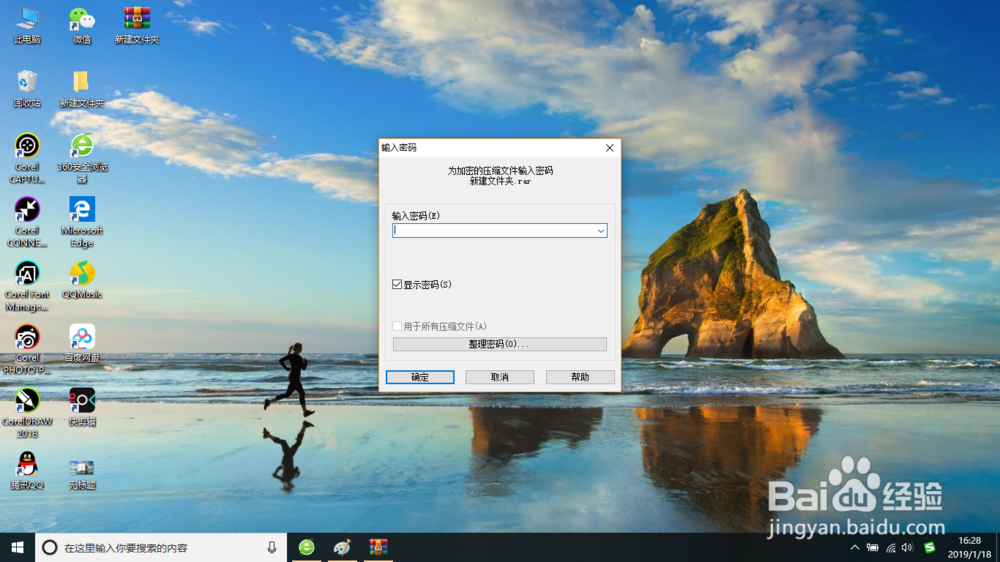Windows10怎样给文件夹加密
1、在桌面中单击鼠标右键可显示菜单。
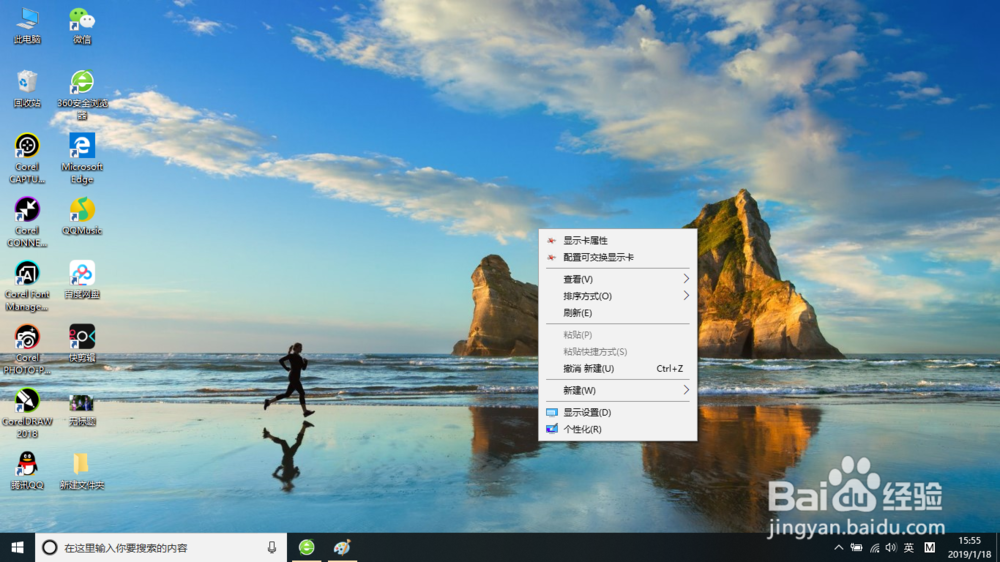
2、然后在菜单中选择新建选择中会显示下列选项。
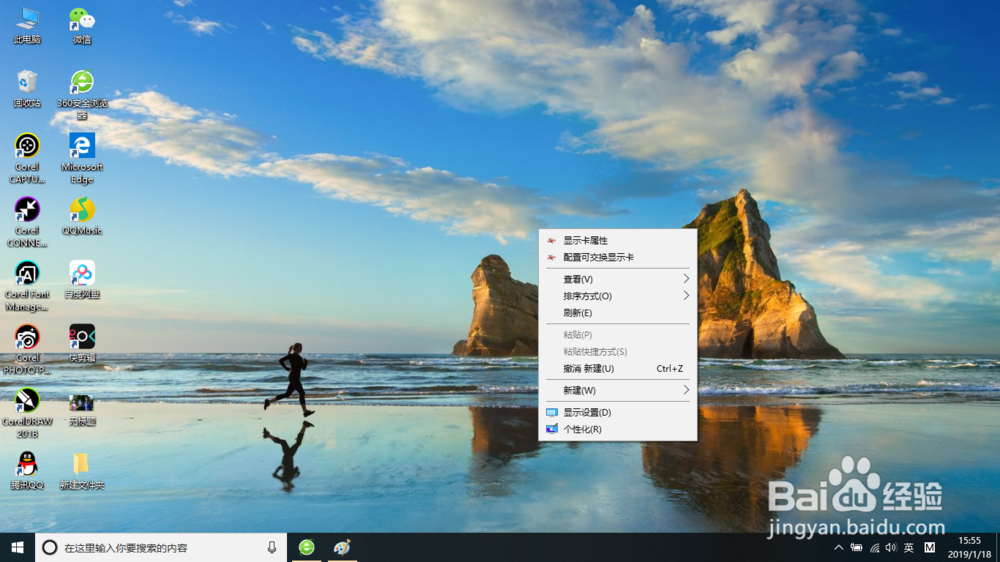
3、然后再移动鼠标移动到“文件夹”选项再单击。

4、然后看到桌面上会看到一个新的文件夹图标。

5、此时我们选中图标再单击鼠标可显示“文件夹"选项列表。
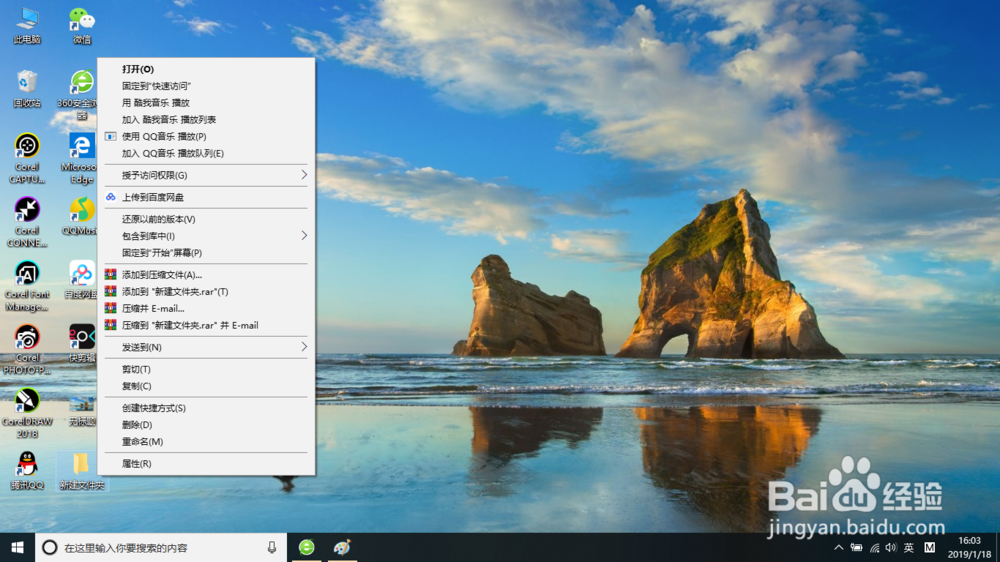
6、然后在选项中选择单击“增加到压缩文件”选项。
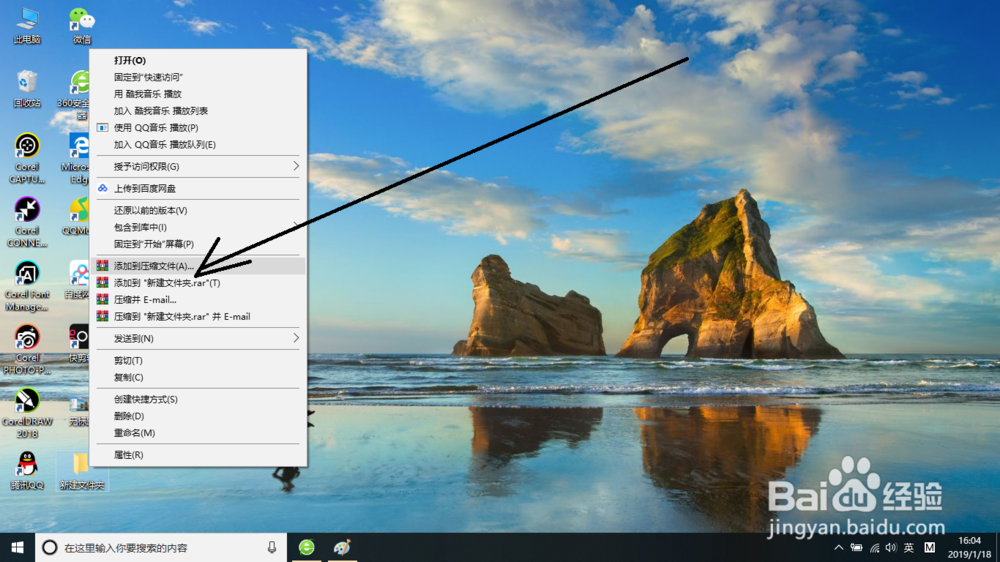
7、然后电脑弹出“压缩文件名与参数”对话框。
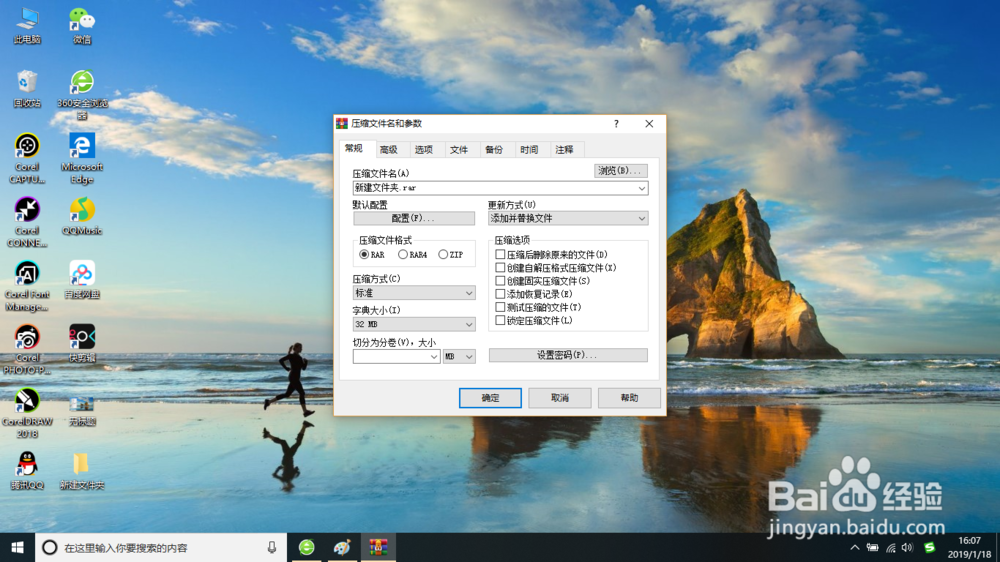
8、在对话框中单击“设置密码”按钮。
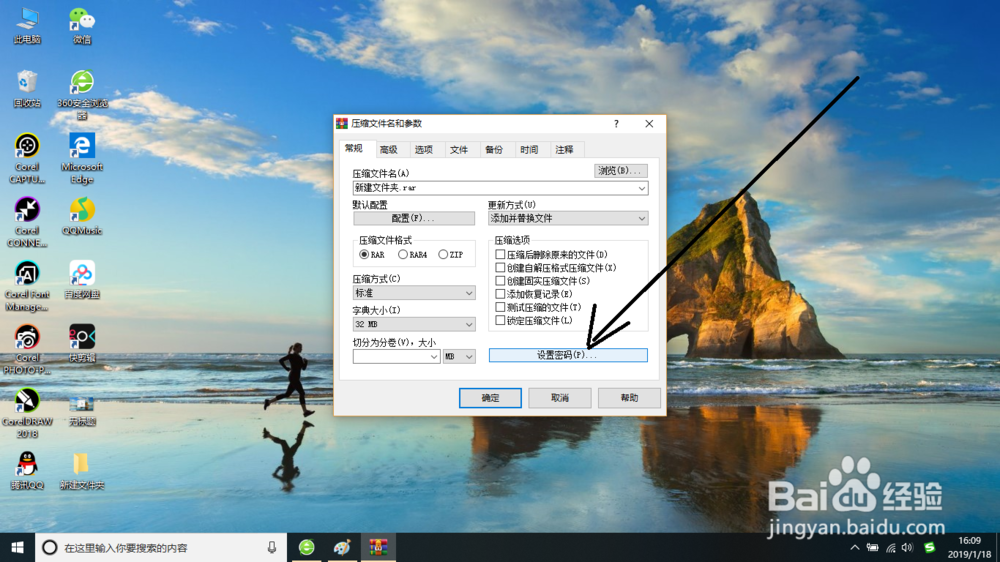
9、然后再弹出“输入密码”对话框。而在这输入密码,如果不想在显示密码可在再把在勾去掉,再选中加密文件名选项卡。
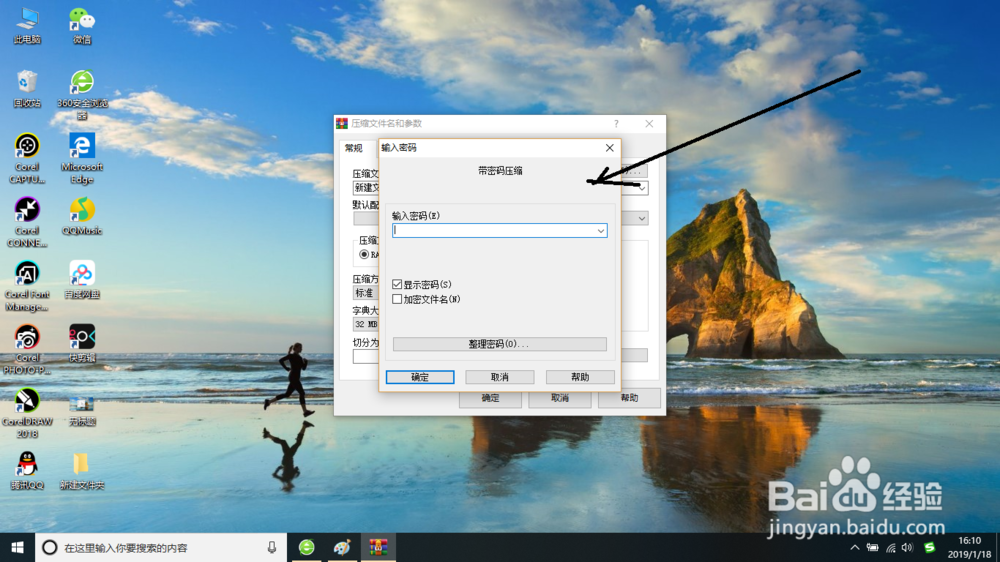
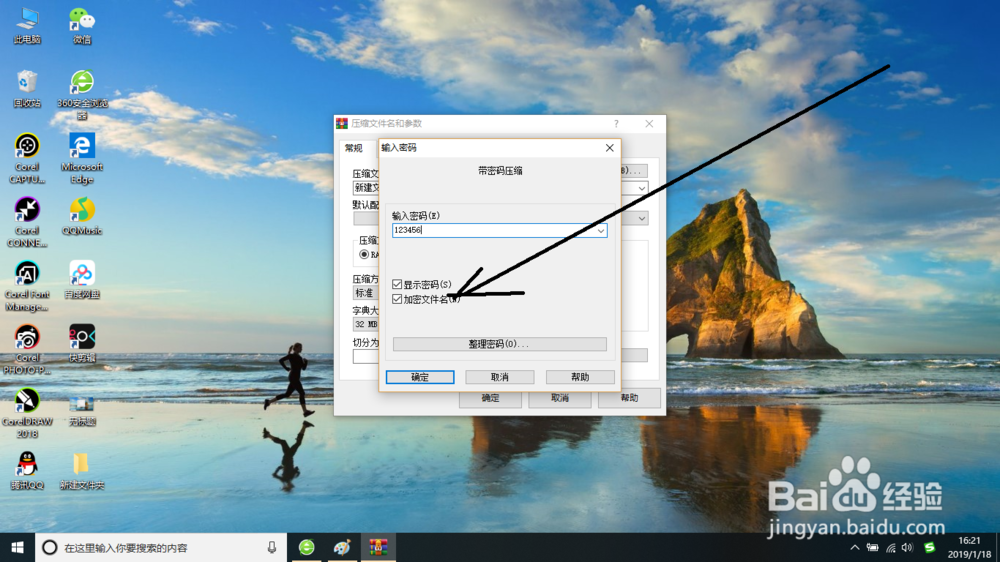
10、然后再单击确定按钮可把当前对话框关闭后再在“带密码压缩”对话框单击确定即可压缩。


11、当要解压这个文件夹时需要输入密码才能解压。